前言:
几乎所有的大型应用都会有自己的用于跟踪调试的API。因为一旦程序被部署以后,就不太可能再利用专门的调试工具了。然而一个管理员可能需要有一套强大的日志系统来诊断和修复配置上的问题。所以这个时候就需要一个记录日志的工具。log4net是.Net下一个非常优秀的开源日志记录组件。log4net记录日志的功能非常强大。它可以将日志分不同的等级,以不同的格式,输出到不同的媒介。
那先来介绍一下:
开发工具vs2017
【注意项目名称不要为log4net,否者在之后配置log4net出错】
1】NuGet中引用Log4net包
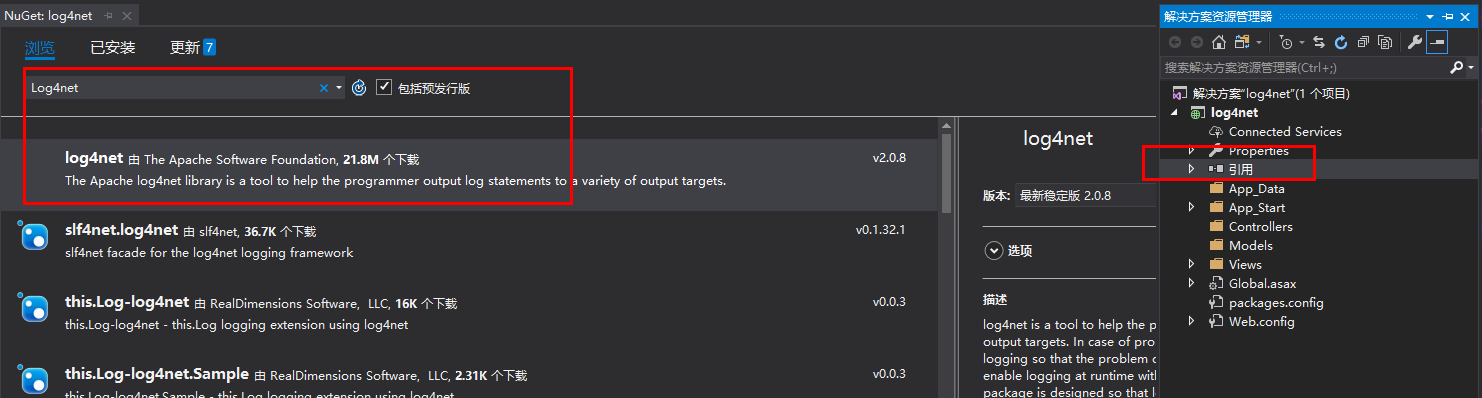
2】添加web配置文件命名为log4new.config并在中写入以下代码
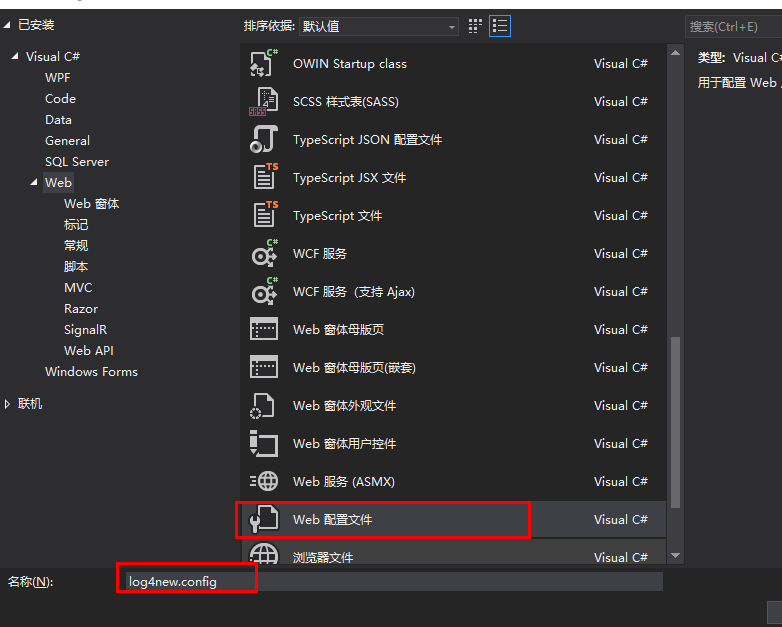
|
1
2
3
4
5
6
7
8
9
10
11
12
13
14
15
16
17
18
19
20
21
22
23
24
25
26
27
28
29
30
31
32
33
34
35
36
37
38
39
40
41
42
43
44
45
46
47
48
49
50
51
52
53
54
55
56
57
58
59
60
61
62
63
64
65
66
67
68
69
70
71
72
73
74
75
76
77
78
79
80
81
82
83
84
85
86
87
88
89
90
91
92
93
94
95
96
97
98
99
100
101
102
103
104
105
106
107
108
109
110
111
112
113
114
115
|
<?xml version="1.0" encoding="utf-8"?><configuration> <system.web> <compilation debug="true" targetFramework="4.5" /> <httpRuntime targetFramework="4.5" /> </system.web> <configSections> <section name="log4net" type="log4net.Config.Log4NetConfigurationSectionHandler,log4net-net-1.2" /> </configSections> <!--配置log4net--> <log4net> <root> </root> <logger name="RollingLogFileAppender"> <level value="ALL" /> <appender-ref ref="RollingFileDebug" /> <appender-ref ref="RollingFileInfo" /> <appender-ref ref="RollingFileWarn" /> <appender-ref ref="RollingFileError" /> <appender-ref ref="RollingFileFatal" /> </logger> <appender name="RollingFileDebug" type="log4net.Appender.RollingFileAppender"> <!--文件路径 如果不设置(去掉 value="Log/Debug/")会默认保存到[App_Data]文件夹中--> <param name="File" value="Log/Debug/"/> <!--追加到文件--> <param name="AppendToFile" value="true"/> <!--最多保留的文件数,设为"-1"则不限--> <param name="MaxSizeRollBackups" value="10"/> <!--写到一个文件--> <param name="StaticLogFileName" value="false"/> <!--文件名,按日期命名--> <param name="DatePattern" value="yyyyMMdd".log""/> <!--创建日志文件的方式,可选值:Date[日期],文件大小[Size],混合[Composite]--> <param name="RollingStyle" value="Date"/> <!--日志格式--> <layout type="log4net.Layout.PatternLayout"> <!--%newline输出的日志会换行 [%date{HH:mm:ss fff}]表示记录的时间 --> <conversionPattern value="[%date{HH:mm:ss fff}] %- %message%newline" /> <!--如果想自己设置格式就只需要--> <!--<conversionPattern value="%message"/>--> </layout> <lockingmodel type="log4net.appender.fileappender+minimallock" /> <filter type="log4net.Filter.LevelRangeFilter"> <param name="LevelMin" value="Debug" /> <param name="LevelMax" value="Debug" /> </filter> </appender> <appender name="RollingFileInfo" type="log4net.Appender.RollingFileAppender"> <param name="File" value="Log/Info/"/> <param name="AppendToFile" value="true"/> <param name="MaxSizeRollBackups" value="10"/> <param name="StaticLogFileName" value="false"/> <param name="DatePattern" value="yyyyMMdd".log""/> <param name="RollingStyle" value="Date"/> <layout type="log4net.Layout.PatternLayout"> <conversionPattern value="[%date{HH:mm:ss fff}] %- %message%newline" /> </layout> <lockingmodel type="log4net.appender.fileappender+minimallock" /> <filter type="log4net.Filter.LevelRangeFilter"> <param name="LevelMin" value="INFO" /> <param name="LevelMax" value="INFO" /> </filter> </appender> <appender name="RollingFileWarn" type="log4net.Appender.RollingFileAppender"> <param name="File" value="Log/Warn/"/> <param name="AppendToFile" value="true"/> <param name="MaxSizeRollBackups" value="10"/> <param name="StaticLogFileName" value="false"/> <param name="DatePattern" value="yyyyMMdd".log""/> <param name="RollingStyle" value="Date"/> <layout type="log4net.Layout.PatternLayout"> <conversionPattern value="[%date{HH:mm:ss fff}] %- %message%newline" /> </layout> <lockingmodel type="log4net.appender.fileappender+minimallock" /> <filter type="log4net.Filter.LevelRangeFilter"> <param name="LevelMin" value="WARN" /> <param name="LevelMax" value="WARN" /> </filter> </appender> <appender name="RollingFileError" type="log4net.Appender.RollingFileAppender"> <param name="File" value="Log/Error/"/> <param name="AppendToFile" value="true"/> <param name="MaxSizeRollBackups" value="10"/> <param name="StaticLogFileName" value="false"/> <param name="DatePattern" value="yyyyMMdd".log""/> <param name="RollingStyle" value="Date"/> <layout type="log4net.Layout.PatternLayout"> <conversionPattern value="[%date{HH:mm:ss fff}] %- %message%newline" /> </layout> <lockingmodel type="log4net.appender.fileappender+minimallock" /> <filter type="log4net.Filter.LevelRangeFilter"> <param name="LevelMin" value="ERROR" /> <param name="LevelMax" value="ERROR" /> </filter> </appender> <appender name="RollingFileFatal" type="log4net.Appender.RollingFileAppender"> <param name="File" value="Log/Fatal/"/> <param name="AppendToFile" value="true"/> <param name="MaxSizeRollBackups" value="10"/> <param name="StaticLogFileName" value="false"/> <param name="DatePattern" value="yyyyMMdd".log""/> <param name="RollingStyle" value="Date"/> <layout type="log4net.Layout.PatternLayout"> <conversionPattern value="[%date{HH:mm:ss fff}] %- %message%newline" /> </layout> <lockingmodel type="log4net.appender.fileappender+minimallock" /> <filter type="log4net.Filter.LevelRangeFilter"> <param name="LevelMin" value="FATAL" /> <param name="LevelMax" value="FATAL" /> </filter> </appender> </log4net> </configuration> |
[3】在Global.asax中添加代码
|
1
2
|
//配置log4log4net.Config.XmlConfigurator.Configure(new System.IO.FileInfo(Server.MapPath("~/Web.config"))); |
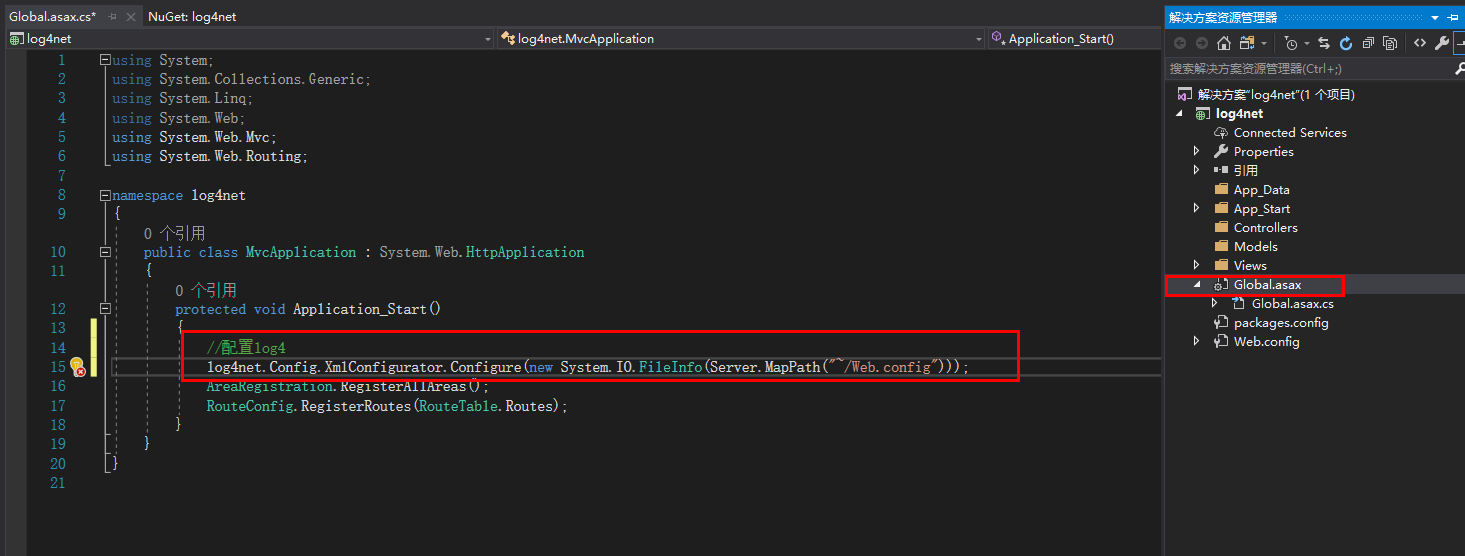
4】写一个LogHelper.cs但是注意在这个.cs文件的命名空间写上[assembly: log4net.Config.XmlConfigurator(ConfigFile = "log4net.config", Watch = true)]
注意ConfigFile 后面跟的是配置文件的相对路径
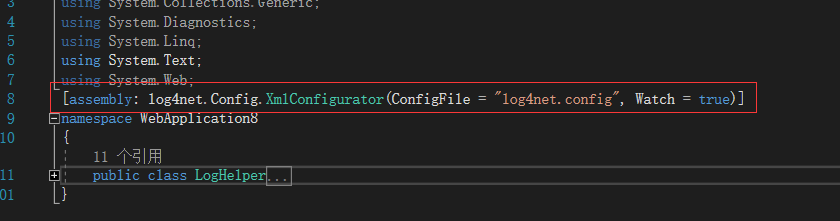
LogHelper代码
|
1
2
3
4
5
6
7
8
9
10
11
12
13
14
15
16
17
18
19
20
21
22
23
24
25
26
27
28
29
30
31
32
33
34
35
36
37
38
39
40
41
42
43
44
45
46
47
48
49
50
51
52
53
54
55
56
57
58
59
60
61
62
63
64
65
66
67
68
69
70
71
72
73
74
75
76
77
78
79
80
81
82
83
84
85
86
87
88
89
90
|
public class LogHelper { public static readonly ILog Log = LogManager.GetLogger("RollingLogFileAppender"); // log4j定义了8个级别的log(除去OFF和ALL,可以说分为6个级别),优先级从高到低依次为:OFF、FATAL、ERROR、WARN、INFO、DEBUG、TRACE、 ALL。 //ALL 最低等级的,用于打开所有日志记录。 //DEBUG 指出细粒度信息事件对调试应用程序是非常有帮助的,主要用于开发过程中打印一些运行信息。 //INFO 消息在粗粒度级别上突出强调应用程序的运行过程。打印一些你感兴趣的或者重要的信息,这个可以用于生产环境中输出程序运行的一些重要信息, //WARN 表明会出现潜在错误的情形,有些信息不是错误信息,但是也要给程序员的一些提示。 //ERROR 指出虽然发生错误事件,但仍然不影响系统的继续运行。打印错误和异常信息,如果不想输出太多的日志,可以使用这个级别。 //FATAL 指出每个严重的错误事件将会导致应用程序的退出。这个级别比较高了。重大错误,这种级别你可以直接停止程序了。 //TRACE designates finer-grained informational events than the DEBUG.Since:1.2.12,很低的日志级别,一般不会使用。 //OFF 最高等级的,用于关闭所有日志记录。 //如果将log level设置在某一个级别上,那么比此级别优先级高的log都能打印出来。例如,如果设置优先级为WARN,那么OFF、FATAL、ERROR、WARN 4个级别的log能正常输出,而INFO、DEBUG、TRACE、 ALL级别的log则会被忽略。Log4j建议只使用四个级别,优先级从高到低分别是ERROR、WARN、INFO、DEBUG。 #region DEBUG 指出细粒度信息事件对调试应用程序是非常有帮助的,主要用于开发过程中打印一些运行信息。 public static void debug(string write) { Log.Debug("日志记录:" + write); } public static void debug(string write, Exception ex) { Log.Debug("日志记录:" + write + "。错误记载:" + ex.ToString()); } #endregion #region INFO 消息在粗粒度级别上突出强调应用程序的运行过程。打印一些你感兴趣的或者重要的信息,这个可以用于生产环境中输出程序运行的一些重要信息, /// <summary> /// 1 /// </summary> /// <param name="write"></param> public static void Info(string write) { Log.Info("日志记录:" + write); } public static void Info(string write, Exception ex) { Log.Info("日志记录:" + write + "。错误记载:" + ex.ToString()); } #endregion #region WARN 表明会出现潜在错误的情形,有些信息不是错误信息,但是也要给程序员的一些提示。,可以使用这个级别。 public static void warn(string write) { Log.Warn("日志记录:" + write); } public static void warn(string write, Exception ex) { Log.Warn("日志记录:" + write + "。错误记载:" + ex.ToString()); } #endregion #region ERROR 指出虽然发生错误事件,但仍然不影响系统的继续运行。打印错误和异常信息,如果不想输出太多的日志,可以使用这个级别。 public static void error(string write) { Log.Error("日志记录:" + write); } public static void error(string write, Exception ex) { Log.Error("日志记录:" + write + "。错误记载:" + ex.ToString()); } #endregion #region FATAL 指出每个严重的错误事件将会导致应用程序的退出。这个级别比较高了。重大错误,这种级别你可以直接停止程序了。 public static void fatal(string write) { Log.Fatal("日志记录:" + write); } public static void fatal(string write, Exception ex) { Log.Fatal("日志记录:" + write + "。错误记载:" + ex.ToString()); } //#endregion #endregion //定义输出的日志内容 public static string logMessage(SysLogMsg logMessage) { StringBuilder strInfo = new StringBuilder(); strInfo.Append("\r\n1. 错误: >> 操作时间: " + logMessage.OperationTime + " 操作人: " + logMessage.UserName + " \r\n"); strInfo.Append("2. 类名: " + logMessage.Class + " \r\n"); strInfo.Append("3. 内容: " + logMessage.Content + "\r\n"); strInfo.Append("-----------------------------------------------------------------------------------------------------------------------------\r\n"); return strInfo.ToString(); } } |
5】最后可以开始写日志
可以自己定义一种日志格式【自己写一个model,定义几个参数 时间、操作人、类名等等】
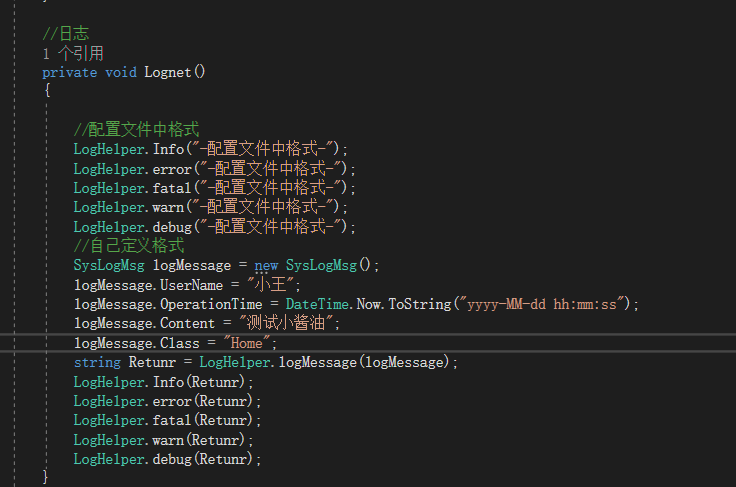
最后根据log4new.config设置的路径找到日志所在【未定义的话一般在项目的bin/Debug 或者 bin/Release目录下】 第一个是默认格式日志,第二个是自己定的格式日志【都是string类型,只不过第二个使用\t\n换行,稍微美化一下输出格式】
<param name="File" value="Log/Debug/"/> 表示在当前文件夹Log/Debug中
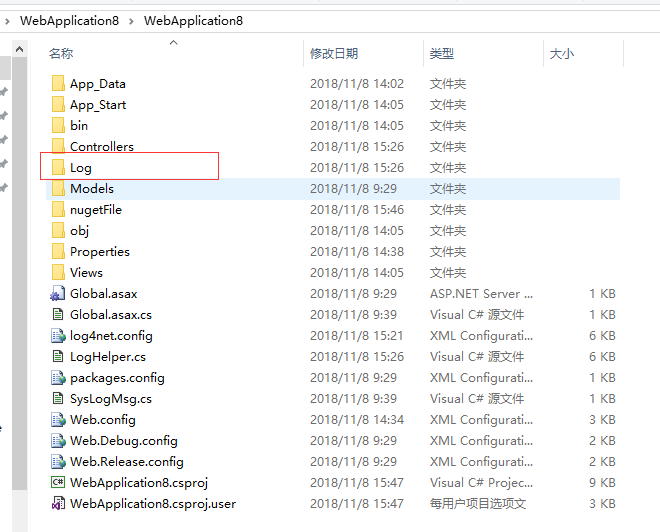
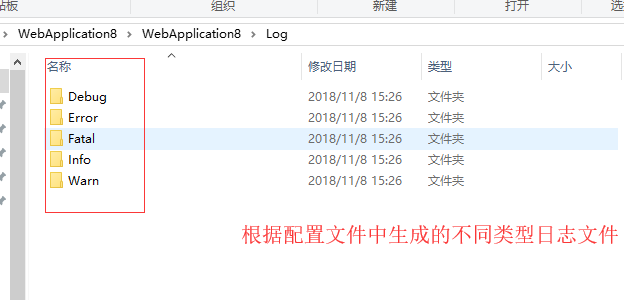
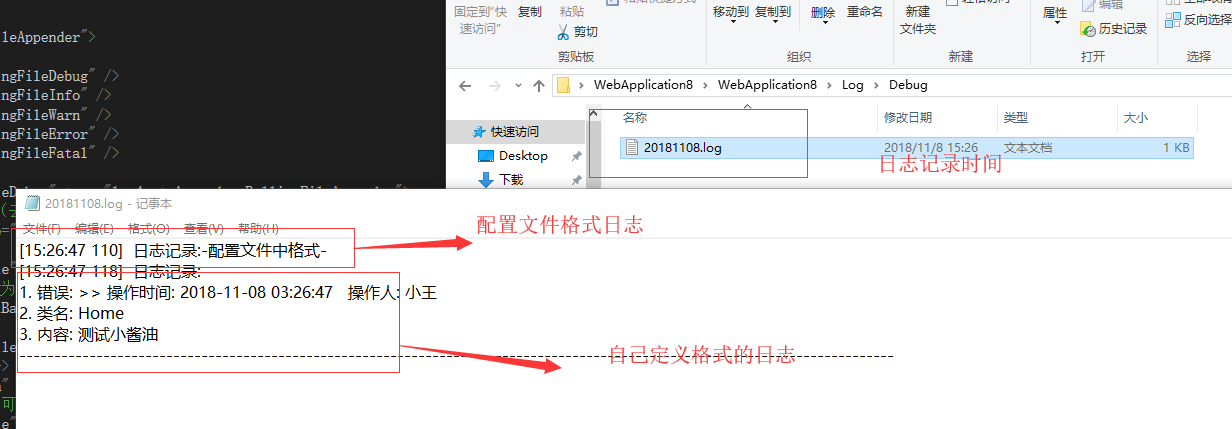
总结:
以上就是这篇文章的全部内容了,希望本文的内容对大家的学习或者工作具有一定的参考学习价值,如果有疑问大家可以留言交流,谢谢大家对服务器之家的支持。
原文链接:http://www.cnblogs.com/1439107348s/p/9927361.html













